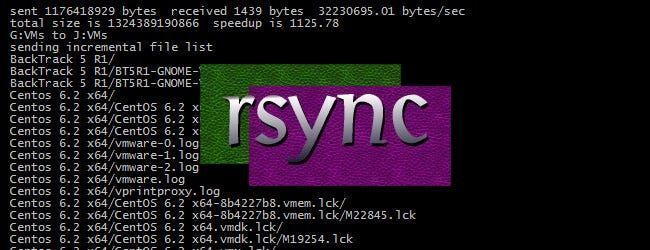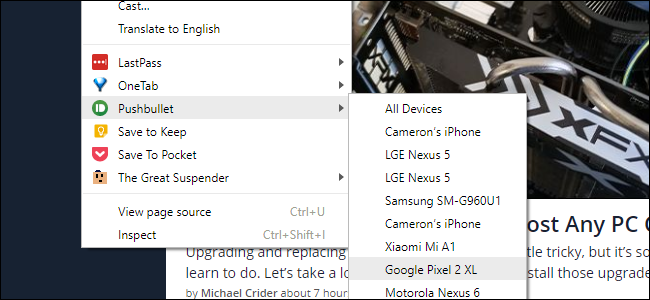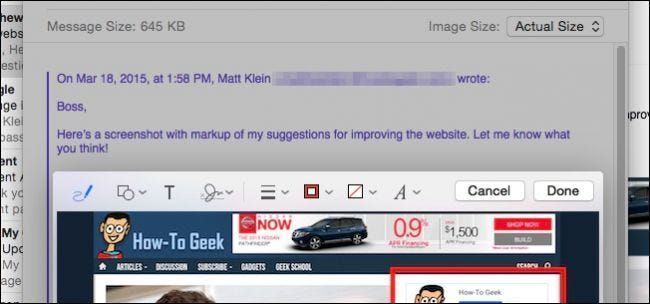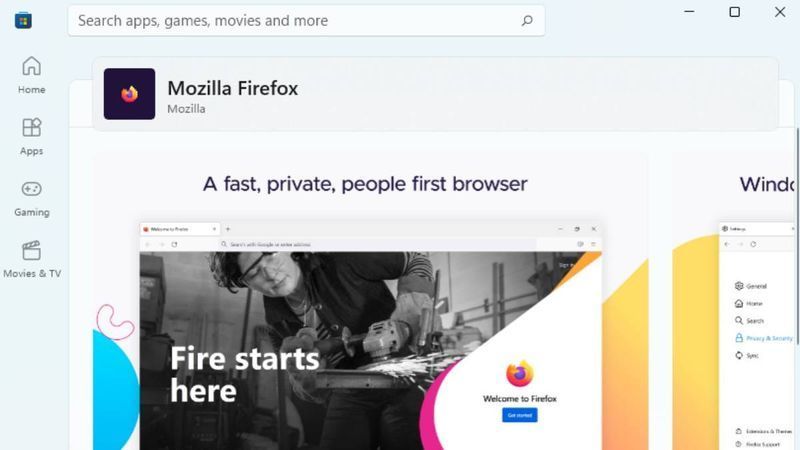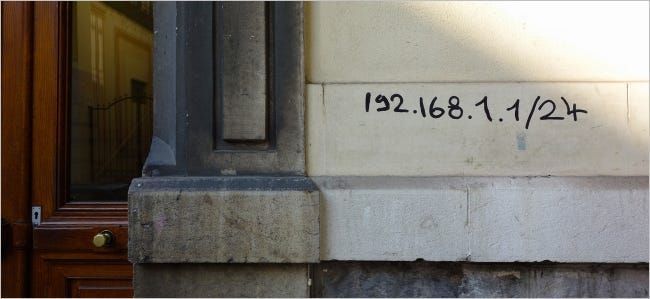Kā iestatīt ieplānotas pauzes pakalpojumā Google Wifi
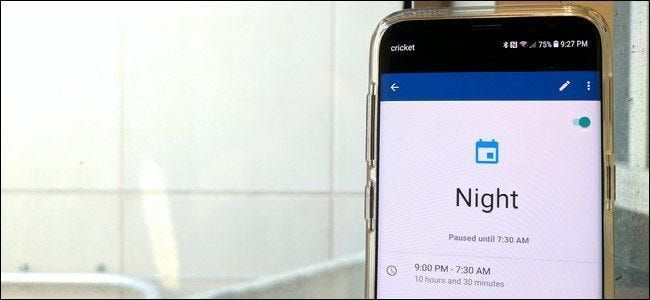
Iezīmes pakalpojumā Google Wifi ir īpaši ērti rīki, lai ātri pārvaldītu vairākas jūsu tīklā esošās ierīces, taču jauna funkcija ar nosaukumu Plānotās pauzes ļauj iestatīt laiku, lai automātiski apturētu tīkla darbības noteiktām grupām.
SAISTĪTI: Kā izveidot un izmantot ģimenes iezīmes pakalpojumā Google Wifi
Šāda veida lieta ir fantastisks lai nodrošinātu, ka bērni pēc darba stundām nemēģina ložņāt savus planšetdatorus, palīdzot viņiem naktīs atturēties no savām ierīcēm. Protams, tas nav tik noderīgi tālruņiem ar datu savienojumiem, taču diemžēl mēs to nevaram darīt.
Tomēr iestatīšana ir vienkārša, tādēļ, ja katru vakaru nospiežat šo pauzes pogu, tas ietaupīs jūsu laiku, nemaz nerunājot par to, ka jums nekas nav jāatceras darīt.
Piezīme: jums tas būs jādara izveidot ģimenes etiķeti pirms varat izmantot ieplānotās pauzes.
Kad viss ir gatavs darbam, aktivizējiet Wifi lietotni un velciet uz tālāko labo cilni.

Reklāma
Izvēlnē Iestatījumi pieskarieties Ģimenes Wi-Fi. Pēc tam izvēlieties Grafiki.


Tā kā, visticamāk, šo funkciju izmantojat pirmo reizi, šajā izvēlnē nekas nebūs redzams. Apakšējā labajā stūrī pieskarieties mazajai ikonai, kas izskatās pēc kalendāra. Sāksies neliels ieskats.

Pieskarieties iestatīšanas pogai apakšējā stūrī, pēc tam izveidojiet savu grafiku. Varat izmantot kādu no iepriekš konfigurētajām opcijām, taču, lūdzu, pieskarieties pogai Izveidot pats, lai izveidotu savu. Pilnības labad mēs izmantosim šo iespēju.

Pirmā lieta, ko vēlaties darīt, ir piešķirt savam grafikam nosaukumu. Iesim tikai ar Night. Man patīk lietas būt vienkāršas.

Kad nosaukums ir iestatīts, pieskarieties Next, pēc tam izvēlieties iezīmi, kurai izmantosit šo grafiku. Vēlreiz pieskarieties Next.

Nākamajā ekrānā atlasīsit sākuma un beigu laiku. Kad esat pabeidzis, pieskarieties Next.

Visbeidzot, iestatiet ikdienas uzdevumus. Pēdējo reizi pieskarieties Nākamais. Jūsu grafika saglabāšana prasīs dažas sekundes, un pēc tam vienkārši pieskarieties Gatavs, lai pabeigtu.


Ja jums kādreiz ir jārediģē savs grafiks vai vēlaties pārtraukt tā automātisku darbību, vienkārši pārejiet atpakaļ uz ģimenes Wi-Fi izvēlni, izvēlieties Grafiki un pēc tam atlasiet grafiku, kuru vēlaties rediģēt.

Varat to rediģēt, pieskaroties zīmuļa ikonai augšējā labajā stūrī, vai atspējot to, pieskaroties pārslēgšanas pogai.

Bam, tas ir viss.
LASĪT TĀLĀK- › Kā atrast savu Spotify iesaiņojumu 2021. gadam
- › Kas ir MIL-SPEC aizsardzība pret kritienu?
- › Funkcijas un formulas programmā Microsoft Excel: kāda ir atšķirība?
- & rsaquo; Kiberpirmdiena 2021: labākie tehnoloģiju piedāvājumi
- › 5 vietnes, kas katram Linux lietotājam ir jāiekļauj grāmatzīmēs
- › Datora mape ir 40: kā Xerox Star izveidoja darbvirsmu
 Kamerons Sammersons
Kamerons Sammersons Kamerons Sammersons ir bijušais žurnāla Review Geek galvenais redaktors un strādājis par How-To Geek un LifeSavvy redakcionālo padomnieku. Viņš desmit gadus aptvēra tehnoloģiju un tajā laikā uzrakstīja vairāk nekā 4000 rakstu un simtiem produktu pārskatu. Viņš ir publicēts drukātajos žurnālos un citēts kā viedtālruņu eksperts New York Times.
Lasīt pilnu biogrāfiju